Cum de a despacheta arhiva zip și RAR
Ce este de backup de fișiere și că termenul se referă la arhiva?
Arhiva - un comprimat fișier, un dosar sau o colecție de fișiere și foldere. De fapt, fișierul arhivă este, de asemenea, doar o extensie neobișnuită, proiectat pentru conectarea ușoară și comprimarea informației avem nevoie, care este compus din alte fișiere și foldere. Principalele motive pentru arhivarea fișierelor două:
- Pentru a reduce greutatea. Fișier (e) prea mult și se cântărește (le) pentru a comprima fișierul.
- Pentru transferul facil la o unitate flash sau orice alt mediu de stocare. Chiar dacă fișierele se cântărește puțin, dar multe dintre ele, cum ar fi câteva sute, ei dolgovato vor fi descărcate de pe același stick-ul. Pentru a accelera transferul, puteți arhiva un fișier, arunca pe o unitate flash, și crede-mă, după ce toate leagăne de backup foarte repede, bine după ce, arunca fișier arhivă ori de câte ori aveți nevoie și se extrage (la fel ca unzip).
Cum se poate despachetați arhiva RAR și ZIP?
Următoarele vor fi furnizate instrucțiuni pentru unzip (decompresie) fișierul, care va consta dintr-o multitudine de imagini. În realitate, totul se face în doar un minut (totul depinde de greutatea arhivei neambalat).
1. Instalați programul descărcat [Download].
2. Apoi, faceți clic dreapta pe fișierul pe care dorim să decomprima. După aceea, direcționați butonul stânga al mouse-ului pentru a selecta „Deschide cu“ și faceți clic pe „Program de ...“
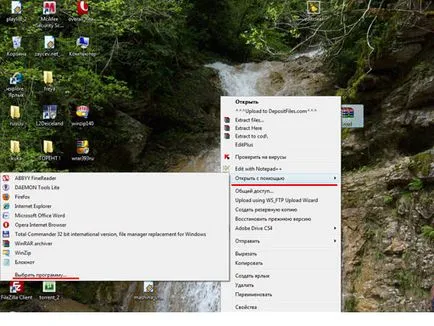
3. Selectați „Browse“
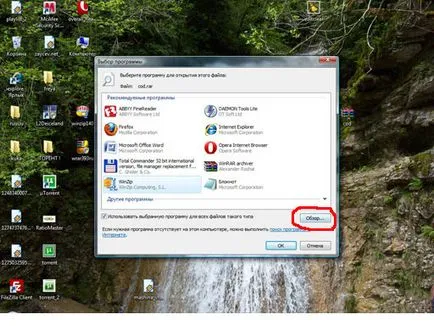
4. Găsiți folderul WinRAR, cel mai probabil acesta va fi aproape de partea de jos după ea găsi, deschis, dublu-clic pe butonul din stânga al mouse-ului sau faceți clic pe acesta o dată cu butonul stâng al mouse-ului și selectați „Open“.
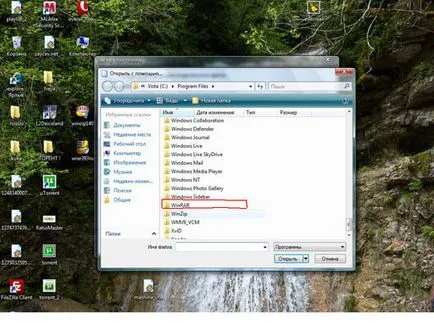
Acum, faceți clic o dată cu butonul stâng al mouse-ului, care este alocată în figura de mai jos (WinRAR)
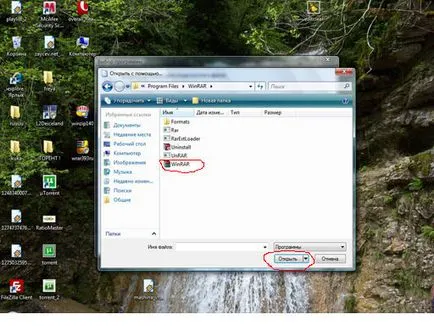
5. După ce faceți clic pe „OK“
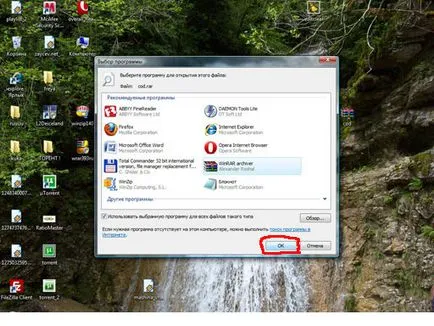
6. După mai sus, efectuat de acțiune se va deschide programul, peste care apare o fereastră cu o propunere de a cumpăra o licență. Doar închide.
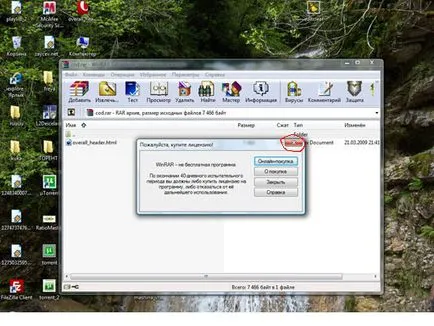
Și acum, de fapt, procesul de extracție.
- Faceți clic pe „Extract ...“
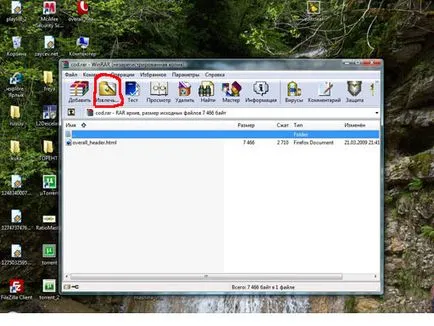
- Apoi selectați locația unde doriți să extrageți ceea ce este în arhivă. De exemplu, am ales pe desktop. push "OK".
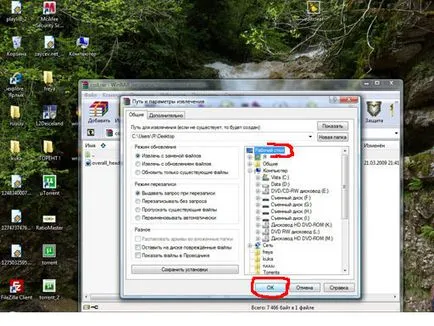
- Deci, în final, du-te la locația unde ați extras fișierul din arhivă, și asigurați-vă că totul a mers bine. Din moment ce am dezarhivat fișierul pe desktop, se poate vedea imediat.
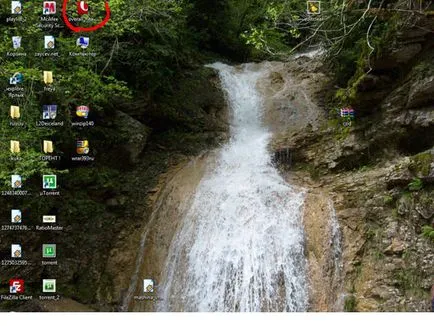
După cum puteți vedea, nimic complicat despre asta. Sper că va deveni mai clar ca Dezarhiveaza fișierul și asta este. Mult noroc!